Annonse
Vi stoler på smarttelefonene våre mer enn noen gang for å surfe på nettet, samhandle med sosiale medier og holde kontakten med venner. Hvis du er bekymret for å skjule nettleservanene dine fra Internett-leverandøren, nettverksleverandøren og regjeringen, kan det være lurt å bruke en VPN.
Et VPN, eller et virtuelt privat nettverk, er en forbindelse som nettleserdataene dine blir kryptert gjennom. Ikke bare kan du bruke VPN-er for å ivareta personvernet ditt, men du kan også bruke dem til å se ut som om du surfer fra et annet land eller region ved å omgå geo-begrensninger.
I dag skal vi se på hvor enkelt det er å konfigurere og administrere en VPN-tilkobling på din iPhone.
Metode 1: Bruk leverandørens app
Den første metoden vi ser på er den enkleste. Nesten alle store VPN-leverandører har egne iPhone-apper som gjør det enkelt å koble til og finjustere forbindelsen din. Hvilken app du laster ned, avhenger av leverandøren din.
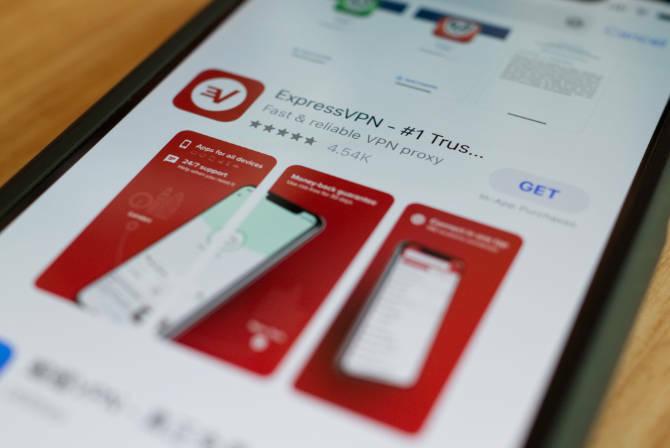
Hvilken VPN-leverandør du velger, avhenger av noen få faktorer som pris, loggpolicy, og hvor langt nærmeste server er fra ditt nåværende sted. Lær mer om
hvorfor du kanskje trenger et VPN 11 grunner til at du trenger en VPN og hva den erVirtuelle private nettverk kan beskytte ditt privatliv. Vi forklarer hva de gjør nøyaktig og hvorfor du bør bruke en VPN. Les mer kan hjelpe deg med å ta et bedre valg.Følgende leverandører har hver en iPhone-app tilgjengelig som gjør det enkelt å sette opp en VPN:
- ExpressVPN
- TunnelBear
- CyberGhost
- Privat internettilgang
- HotSpot Shield
- Bufret VPN
Uansett hvilken du velger, er det en viktig faktor du må huske på. Du burde unngå å bruke en gratis VPN-tjeneste for enhver pris 5 grunner til at du trenger å slutte å bruke gratis VPN-er akkurat nåGratis VPN-er er veldig fristende, men hold på. Hvis du tenker å registrere deg på en, bør du lese denne artikkelen først. Her er de største risikoene ved å bruke en gratis VPN-tjeneste. Les mer . Med gratis VPN-er, må leverandøren tjene penger på en eller annen måte, så du må stille opp med ekstra annonser, stiplede hastigheter eller selskapet som selger dataene dine.
Bruke en leverandørs app for å konfigurere en iPhone VPN
Å få forbindelse til VPN-en din med en app er den enkleste og mest enkle metoden som er tilgjengelig. Slik gjør du det:
- Søk i App Store etter leverandørens app, og last den ned. Hvis du ikke finner riktig app, kan du gå videre til Metode 2 under.
- Start appen og logg inn med legitimasjonsbeskrivelsen.
- Appen vil guide deg gjennom installasjonsprosessen og varsle deg om at du må gi tillatelse til å installere en VPN-konfigurasjon. Autoriser eventuelle endringer med Face ID, Touch ID eller passordet ditt.
- Når installasjonen er fullført, bruker du appen for å koble deg til VPN.
Du bør bruke appen til å administrere forbindelsen din, som inkluderer å endre region eller velge en annen lokal server. Appen er den enkleste metoden for å aktivere eller administrere forbindelsen din. Du kan fremdeles deaktivere eller aktivere VPN-tilkoblingen manuelt under Innstillinger> Generelt> VPN ved å slå på Status slå på eller av.
Metode 2: Koble til en VPN manuelt
Hvis leverandøren din ikke har en egen app, eller du heller vil koble til manuelt av en eller annen grunn, kan du gjøre det også. For å koble til trenger du følgende informasjon:
- VPN-type (Lær mer om de viktigste VPN-protokollene De fem store VPN-protokollene forklartOpenVPN, SSTP, L2TP: hva mener de alle? Vi forklarer de viktigste VPN-protokollene slik at du kan velge den beste for personvernets behov. Les mer )
- Server adresse
- Ekstern ID
- Brukernavn
- Passord
I tillegg til denne informasjonen, kan det hende du må oppgi en lokal ID og velge mellom Brukernavn eller Sertifikatgodkjenning. Din leverandør skal gi deg legitimasjon du trenger på nettstedet sitt når du har logget deg på kontrollpanelet.

Husk at brukernavnet og passordet for VPN-tilkoblingen kan avvike fra brukernavnet og passordet du bruker for å logge inn på VPN-leverandørens nettsted.
Koble til en VPN-leverandør manuelt
For å koble til ditt valgte VPN manuelt, gjør du bare følgende:
- Drar mot Innstillinger> Generelt> VPN og trykk på Legg til VPN-konfigurasjon.
- Fyll ut nødvendig informasjon, inkludert VPN-type, server, ekstern ID, brukernavn og passord. Kontakt VPN-leverandørens nettsted for denne informasjonen hvis du ikke vet det. De Beskrivelse feltet er for dine egne poster, så sørg for at du merket forbindelsen på riktig måte.
- Tap Ferdig for å legge til konfigurasjonen.
Du kan nå ta turen til Innstillinger> Generelt> VPN når som helst for å aktivere eller deaktivere forbindelsen ved å slå på Status av eller på.
Hold deg beskyttet med en iPhone VPN
Nå vet du hvordan du installerer og bruker en VPN på din iPhone. En leverandørs app forenkler prosessen enormt, så vi vil alltid anbefale å starte med den første metoden. Disse gjør det enkelt å bytte serverplasseringer.
Hvis du heller vil kryptere all nettverkstrafikken din (i det minste hjemme) da vurdere å investere i en VPN-ruter i stedet. Ved å koble nettverksutstyret ditt til en VPN direkte, vil også alt som bruker det for å få tilgang til internett krypteres.
Bare husk at dette ikke beskytter iPhone når du er ute av huset. For det bør du absolutt holde deg til en av våre anbefalte iPhone VPN-er Den beste VPN for iPhone-brukereLeter du etter den beste VPN for iPhone? Her er noen gode VPN-valg for å beskytte surfing på iPhone. Les mer .
Tim er en frilansskribent som bor i Melbourne, Australia. Du kan følge ham på Twitter.